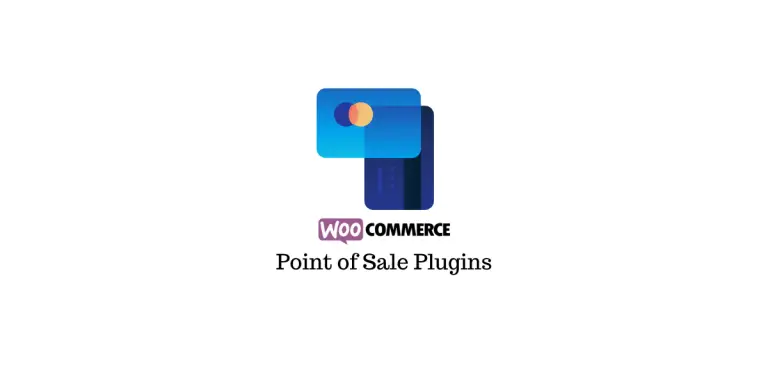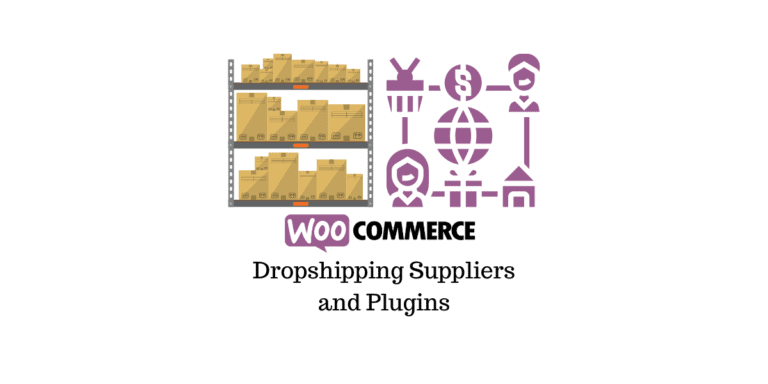Plus qu’une simple nécessité de conformité, la tenue de registres précis est la base de toute entreprise Internet prospère. De nombreuses organisations s’appuient pour cela sur le produit bien connu QuickBooks. Heureusement, il est compatible avec WooCommerce et est l’un des meilleurs outils pour créer des entreprises en ligne.
Cet article passera en revue les différents types de connecteurs QuickBooks et comment mettre en place un système de comptabilité transparent pour votre entreprise en ligne à l’aide de WooCommerce et QuickBooks.
Pourquoi une plateforme comptable est-elle nécessaire ?
Un logiciel de comptabilité est nécessaire pour gérer avec succès vos livres, tout comme les feuilles de calcul sont nécessaires pour organiser vos données et Asana est nécessaire pour rester au top de vos projets. De nombreuses fonctionnalités sont disponibles sur les logiciels de comptabilité, tels que QuickBooks, pour prendre en charge les différents cas d’utilisation pouvant survenir lors de l’exploitation d’une entreprise Internet.
Les boutiques alimentées par WooCommerce ont généralement besoin d’une solution pour faire face aux besoins croissants de comptabilité. Un flux comptable bien exécuté peut alléger la charge de travail de votre comptable et, si vous gérez vous-même les comptes, il vous aide également à effectuer une analyse approfondie de vos données financières.
Différents styles d’intégration QuickBooks
En raison de son adéquation à pratiquement tous les types et tailles d’entreprises, QuickBooks est l’outil de comptabilité le plus simple à utiliser pour démarrer. Mais il n’existe pas de méthode commune pour le connecter à WooCommerce. Par conséquent, avant de commencer le véritable processus de connexion, il est crucial de discuter du type d’intégration de QuickBooks avec votre entreprise.
La solution idéale serait facile à mettre en place et synchroniserait automatiquement les données entre QuickBooks et WooCommerce. Les comptes clients, la facturation et les inventaires ne sont que quelques exemples des données.
De manière générale, il existe deux types de connectivité QuickBooks et WooCommerce.
- Intégration de données à sens unique
Pour les entreprises qui ont besoin de transmettre des données particulières de WooCommerce à QuickBooks, la connectivité de données unidirectionnelle est certainement une excellente option. Le déplacement des commandes WooCommerce à classer en tant que reçu de vente par QuickBooks est un exemple courant.
Bien que souvent simple et peu coûteux, ce type d’intégration n’est pas évolutif. Compte tenu de la probabilité de cas d’utilisation imprévus et imprévus, vous pouvez envisager le deuxième type d’intégration.
- Intégration de données bidirectionnelle
Grâce à la connectivité bidirectionnelle des données, davantage d’éléments de données sont synchronisés entre WooCommerce et QuickBooks en temps réel. Lorsqu’elle remarque un changement, cette intégration modifie de nombreuses données, mettant à jour à la fois WooCommerce et QuickBooks de manière appropriée. Des connexions bidirectionnelles évolutives peuvent répondre aux demandes croissantes d’une organisation en ligne.
Problèmes à prendre en compte
Avant de choisir la meilleure solution pour gérer vos livres, vous devez prendre en compte un certain nombre de variables. Plus précisement
- Type de données : Cela affecte directement le type d’intégration QuickBooks dont vous avez besoin.
- Les canaux de vente : si certaines entreprises vendent uniquement en ligne, d’autres le font sur divers sites Web, notamment Amazon, eBay, etc.
- Plan financier : La décision décisive est généralement votre argent car différentes solutions offrent différentes offres. Choisissez l’option qui correspond le mieux à vos besoins et qui correspond bien à votre budget.
Comment connecter QuickBooks et WooCommerce
Nous utiliserons QuickBooks Sync pour WooCommerce pour combiner rapidement WooCommerce avec QuickBooks. Le téléchargement de cette extension est gratuit.
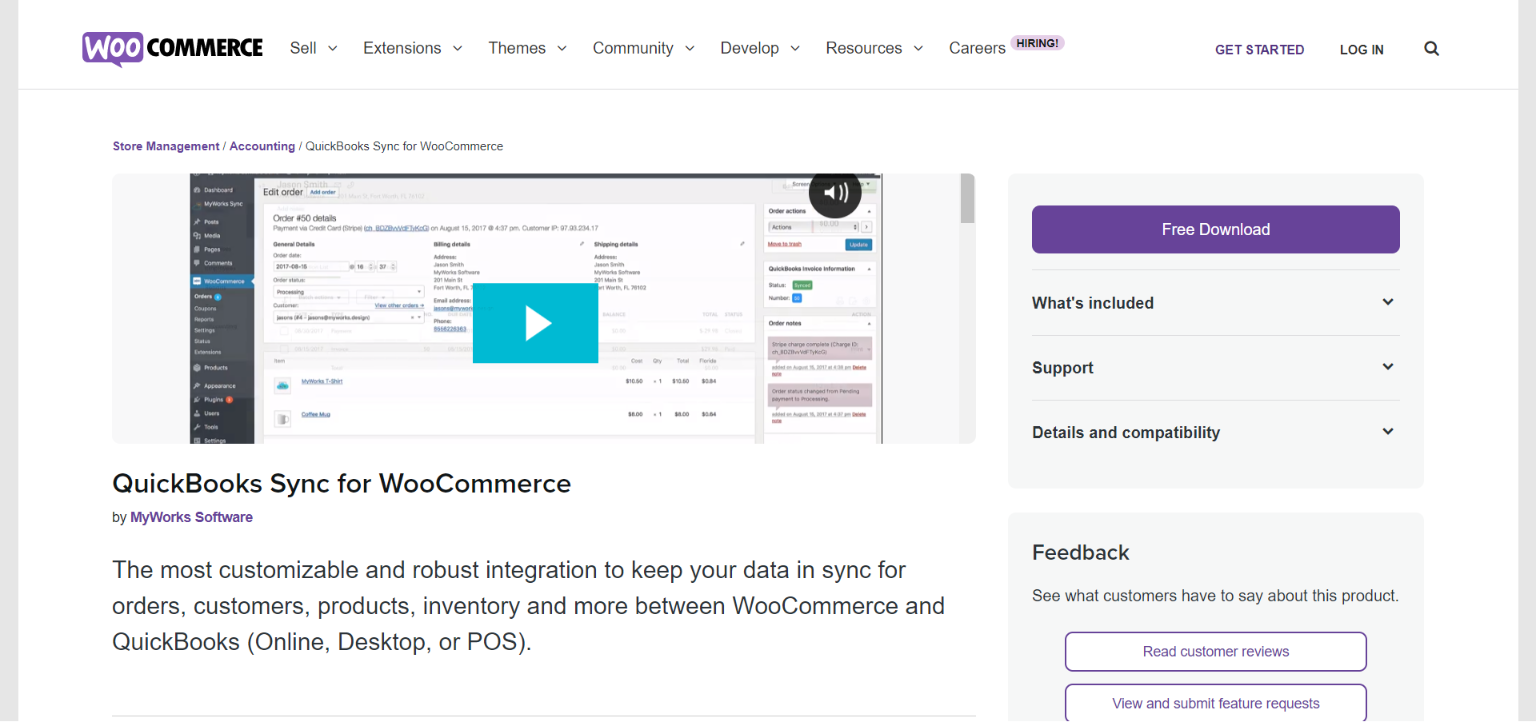
Une fois le plugin téléchargé, vous pouvez continuer, l’installer et l’activer comme vous le feriez avec n’importe quel autre plugin.
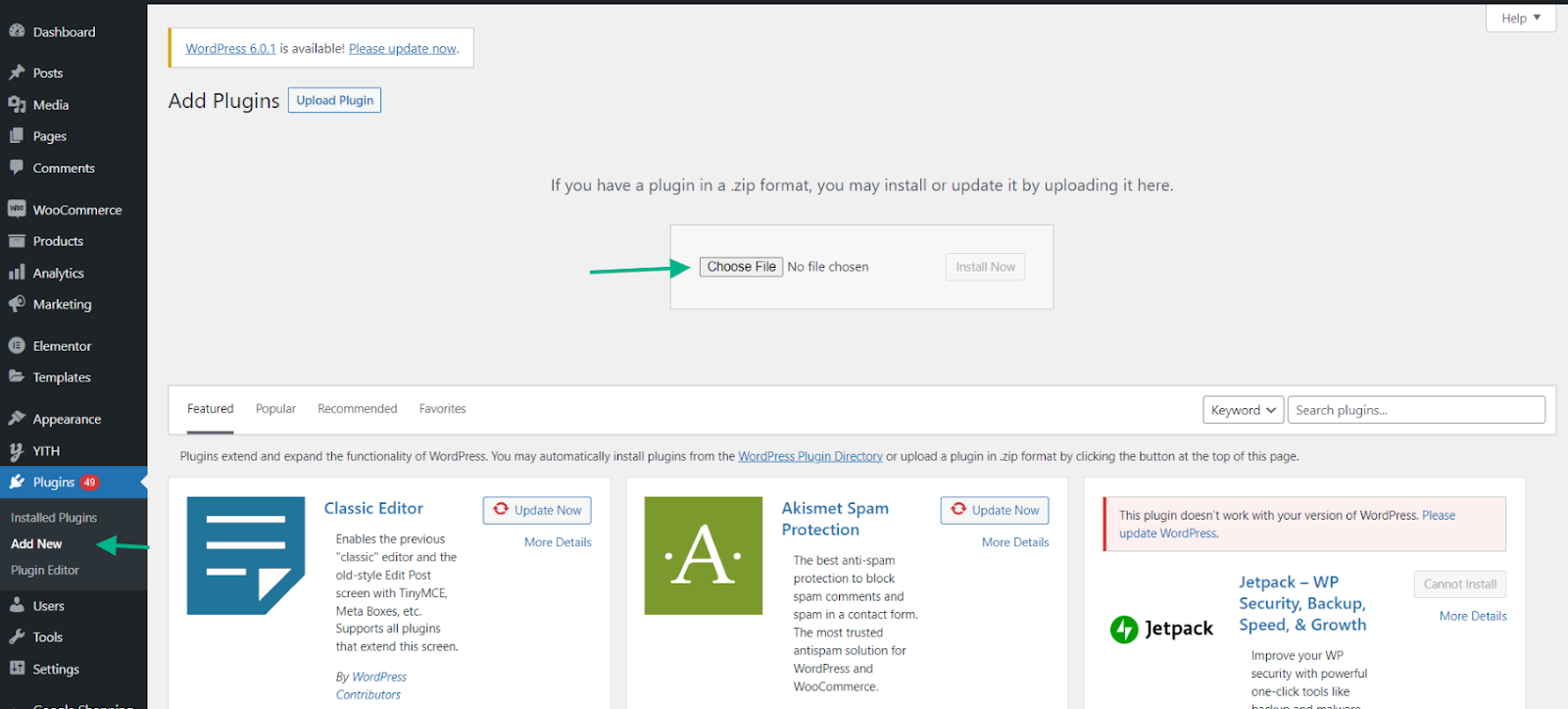
Pour utiliser le plugin, un Compte MyWorks est requis. Vous devez obtenir le code de licence à partir du tableau de bord de MyWorks après votre inscription afin d’utiliser le plugin WooCommerce.
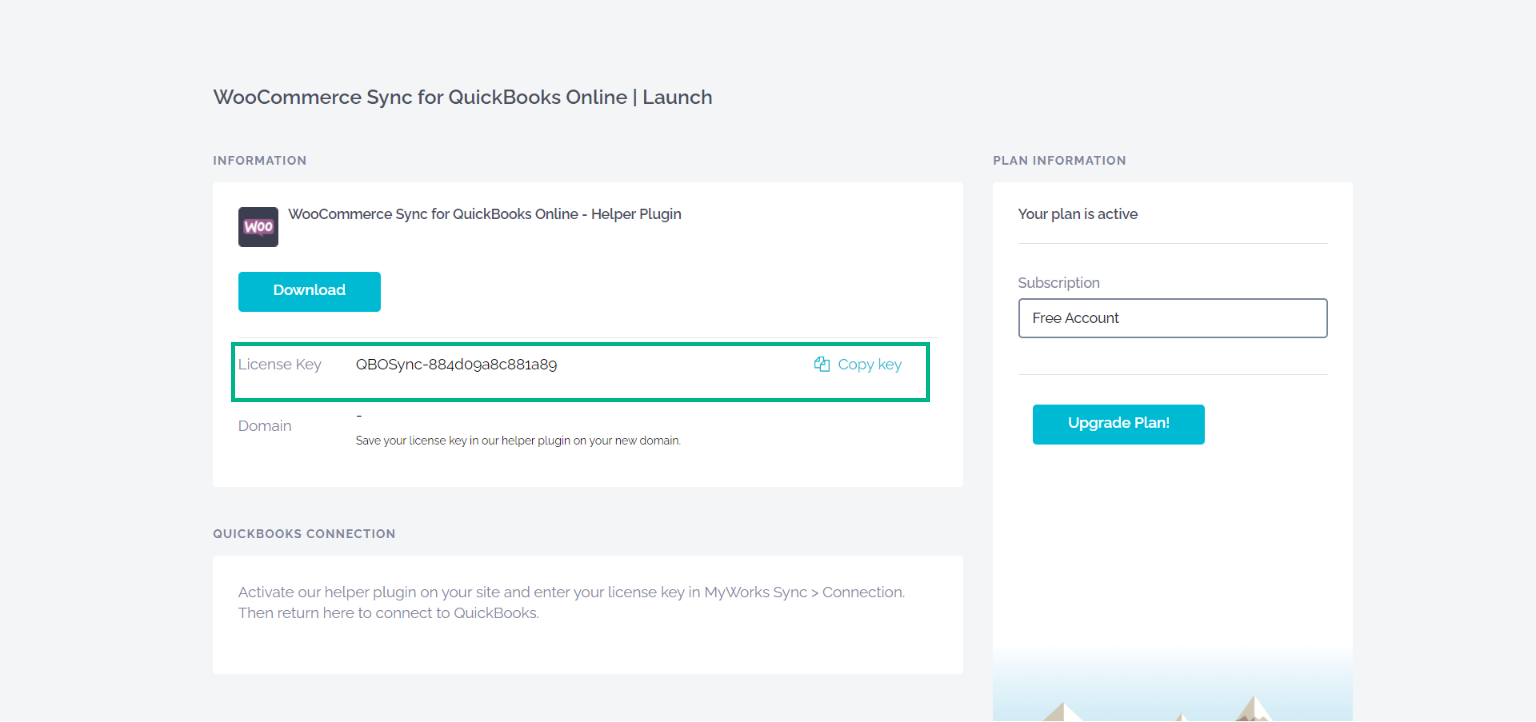
Une fois que vous avez copié le code, accédez au Tableau de bord WordPress > MyWorks Sync et Cliquez sur Connectez-vous à QuickBooks en ligne !
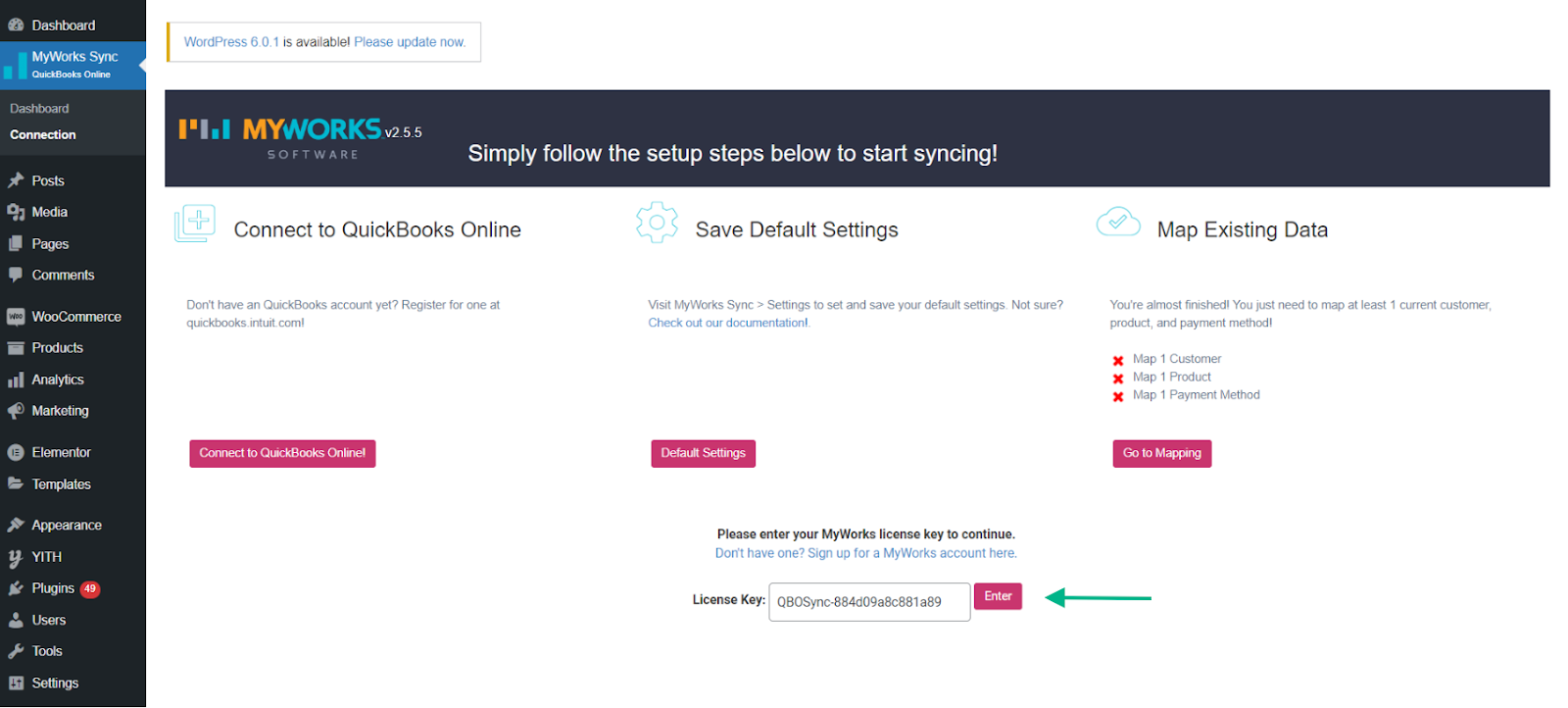
Entrez la clé de licence dans la case et cliquez sur Entrer.
Une fois votre clé de licence vérifiée, vous verrez qu’un domaine a été ajouté au tableau de bord MyWorks.
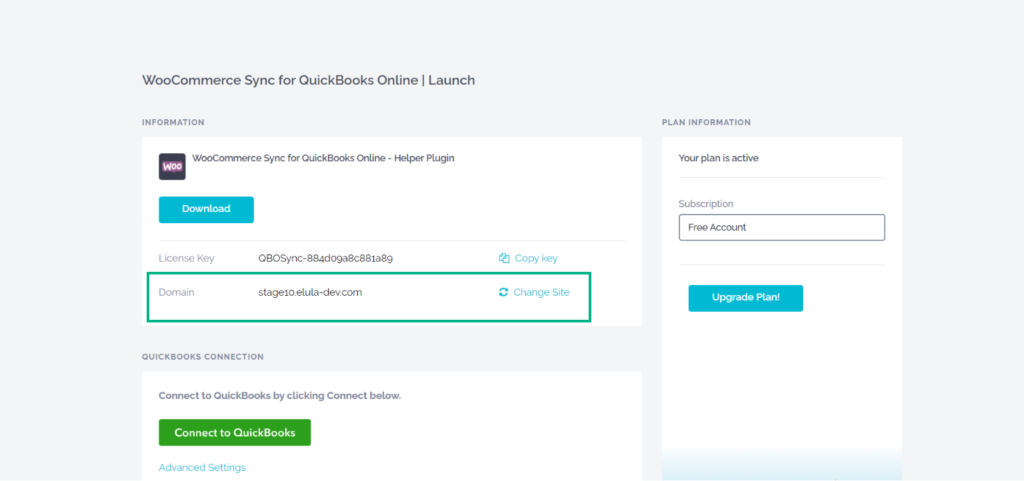
Vous devez maintenant lier votre compte QuickBooks en ligne. Entrez vos informations de connexion QuickBooks.
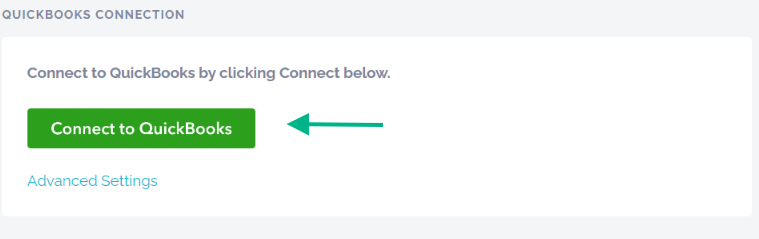
L’option permettant de lier votre compte MyWorks à votre compte QuickBooks en ligne est présentée dans une nouvelle fenêtre. Pour continuer, cliquez sur « Se connecter ».
Le nom de votre entreprise QuickBooks sera répertorié dans la connexion QuickBooks une fois que les deux plateformes auront été liées.
Revenez au tableau de bord WordPress et cliquez sur Connectez-vous à QuickBooks en ligne en dessous de Synchronisation MyWorks pour terminer la configuration.
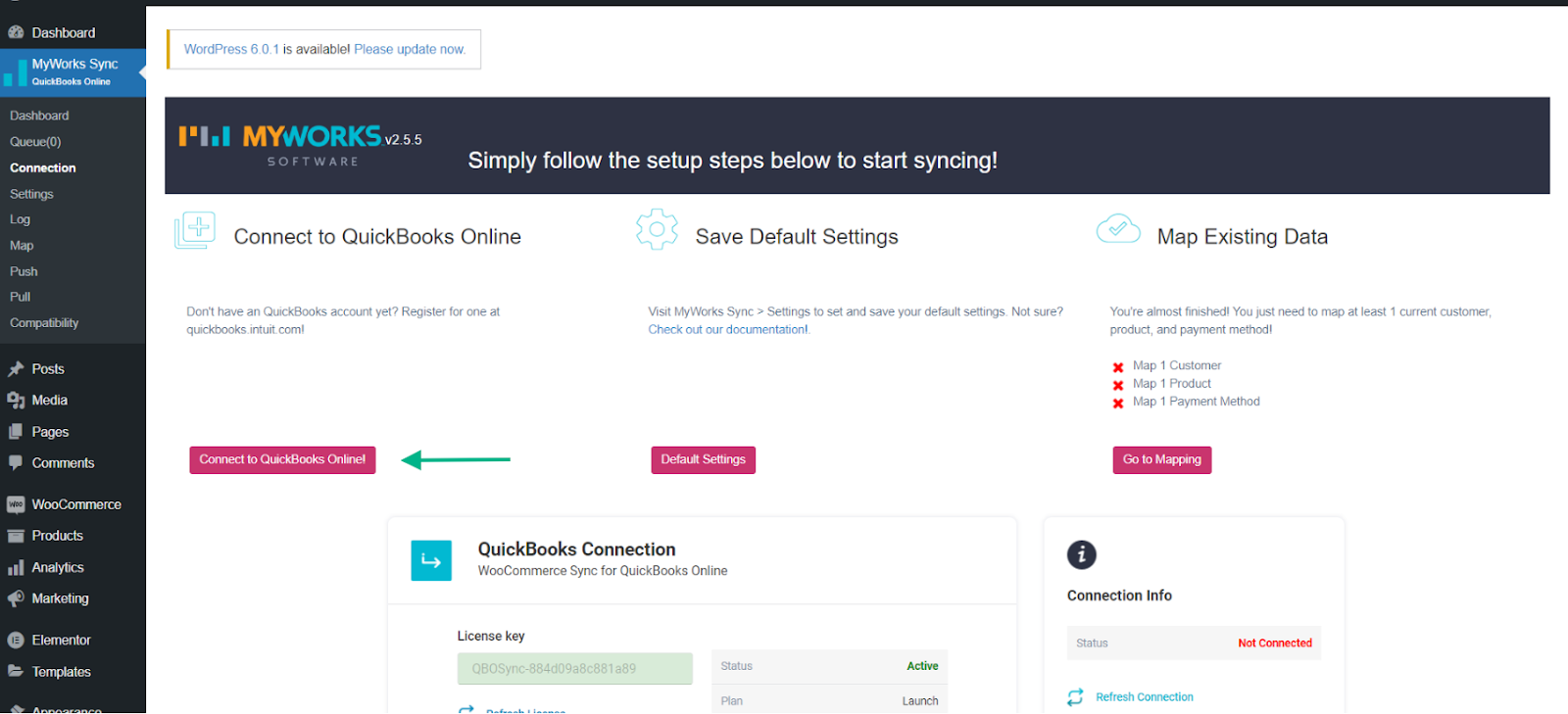
Vous verrez l’écran de réussite si la connexion WooCommerce QuickBooks est correctement configurée.
Plugins supplémentaires
Examinons quelques-uns des outils qui peuvent être utilisés pour intégrer QuickBooks à WooCommerce.
Zapier
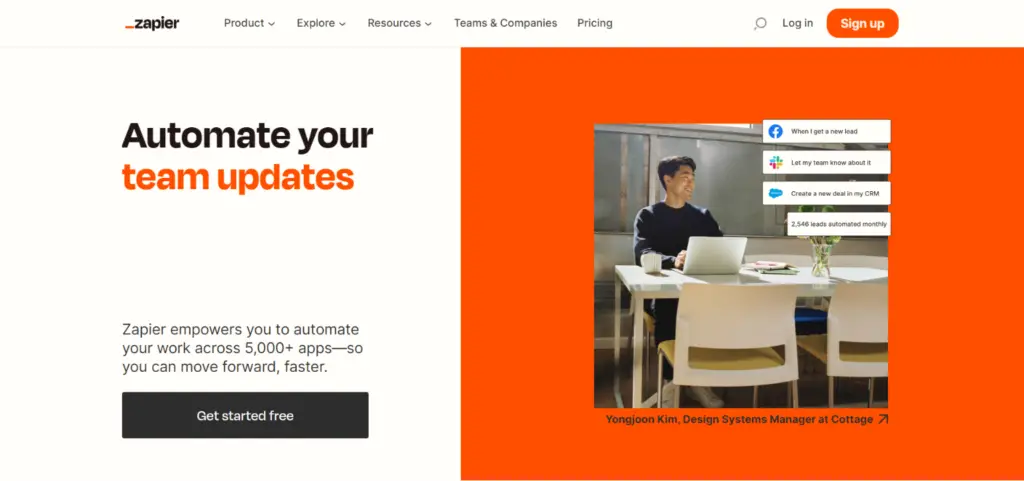
Le logiciel populaire pour la configuration des intégrations est Zapier. Pour le partage et l’automatisation des données, il établit un pont entre deux ou plusieurs systèmes distincts. Vous pouvez lier QuickBooks en ligne à votre boutique WooCommerce avec le connecteur QuickBooks de Zapier. Vous pouvez également ajouter plus de zaps pour vous connecter à d’autres programmes tels que Google Docs et Mailchimp.
N’oubliez pas que si vous souhaitez utiliser Zapier avec la version de bureau de QuickBooks, vous devrez rechercher des solutions alternatives.
De plus, l’intégration unidirectionnelle est prise en charge. Dans Zapier, l’édition gratuite n’inclut pas la connectivité avec QuickBooks Online. Cependant, vous pouvez acheter le forfait Starter ou Professional, qui commence à 24,99 $ par mois.
Connecteur WooCommerce par Intuit
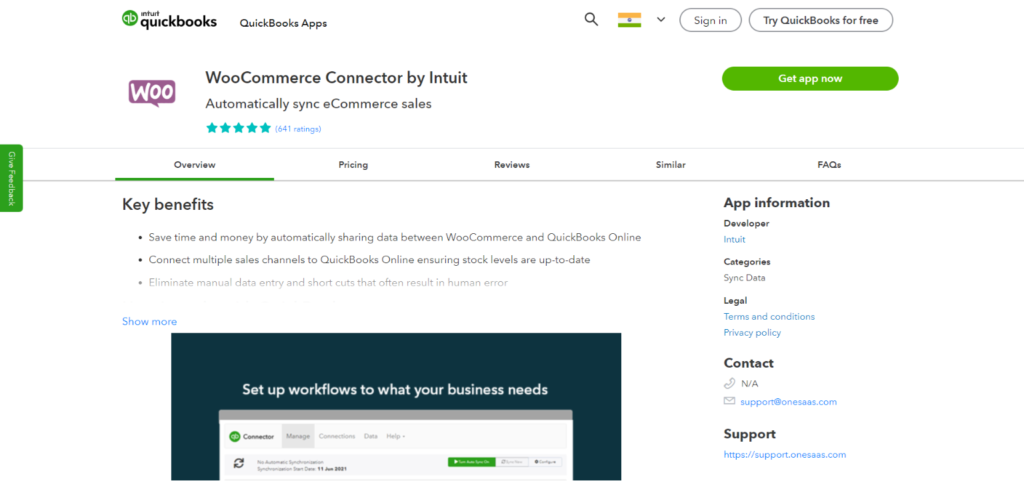
Un autre produit qui intègre QuickBooks à une variété de programmes est OneSaaS. Le forfait d’entrée de gamme est de 23 $ par mois. Il n’y a pas de niveau gratuit disponible, cependant, vous pouvez tester la plate-forme pendant sept jours sans frais.
Les produits, les commandes et la synchronisation des données d’inventaire, l’intégration de l’exécution, la facturation, le marketing par e-mail et les possibilités CRM font partie des fonctionnalités.
Intégration de Quickbooks WooCommerce
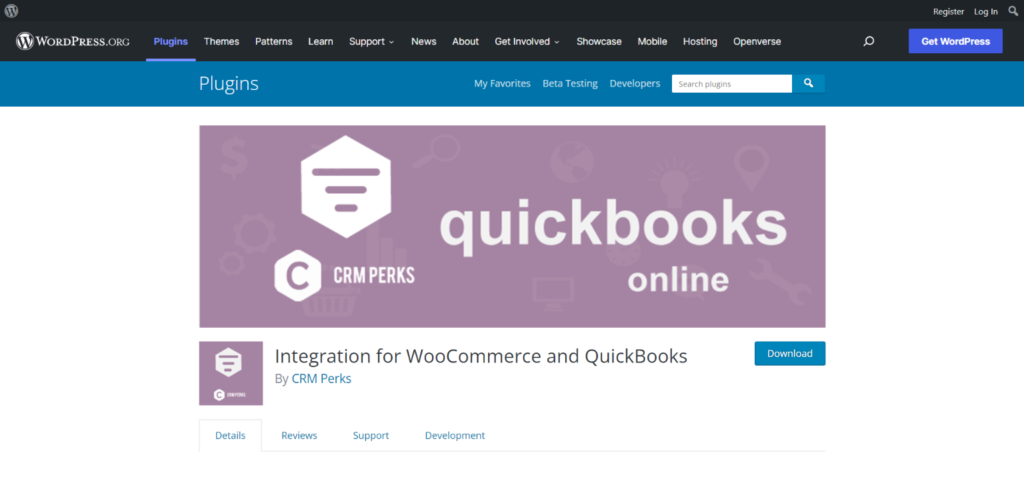
Les données de WooCommerce sont envoyées à Quickbooks à l’aide du plugin WooCommerce Quickbooks Integration. Selon les règles que vous avez définies, les commandes WooCommerce seront transmises à la catégorie sélectionnée (Devis, Facture, Client, Reçu de vente, Paiement, etc.) dans Quickbooks.
Dans QuickBooks en ligne, créez un reçu de vente, une estimation, une note de crédit et un paiement.
Envoyez à Quickbooks des informations d’expédition complètes, des descriptions de ligne personnalisées et des informations fiscales complètes de WooCommerce. Le plugin offre des fonctionnalités telles que :
- Champs personnalisés et champs de numéro de téléphone dans QuickBooks.
- Envoyez une facture, un reçu de vente, une estimation, une note de crédit et un paiement à l’adresse e-mail du client.
- Lorsqu’une commande est remboursée dans WooCommerce, créez un reçu de remboursement dans QuickBooks.
- Envoyez les informations d’expédition et de remise de WooCommerce à QuickBooks.
- L’inventaire de QuickBooks et WooCommerce peut être synchronisé.
- Envoyez des commandes en masse de WooCommerce à QuickBooks en ligne.
- Suivez la géolocalisation d’un client WooCommerce et les paramètres Google Analytics.
- Vérifiez l’adresse e-mail et le numéro de téléphone du prospect à l’aide d’un service de messagerie courant.
Conclusion
Toute entreprise en ligne basée sur WooCommerce doit disposer d’une solution de comptabilité efficace et évolutive pour bien fonctionner, et QuickBooks est l’un des meilleurs systèmes qui fournit tout ce dont vous pourriez avoir besoin. En utilisant les instructions fournies dans cet article, vous pouvez facilement combiner WooCommerce et QuickBooks.